Hamachi este o aplicație destinată creării de rețele private, care facilitează conectarea la un sistem unic prin internet. Această aplicație oferă posibilitatea de a extinde rețelele într-un mod securizat, atât pentru uz personal, cât și profesional. Recent, mulți utilizatori s-au confruntat cu o problemă specifică: eroarea Hamachi VPN în Windows 10. Dacă te numeri printre aceștia, ai ajuns în locul potrivit. Îți oferim un ghid complet care te va ajuta să rezolvi problema erorii de stare Hamachi VPN. Dar, înainte de a trece la soluții, să definim exact ce presupune această eroare.
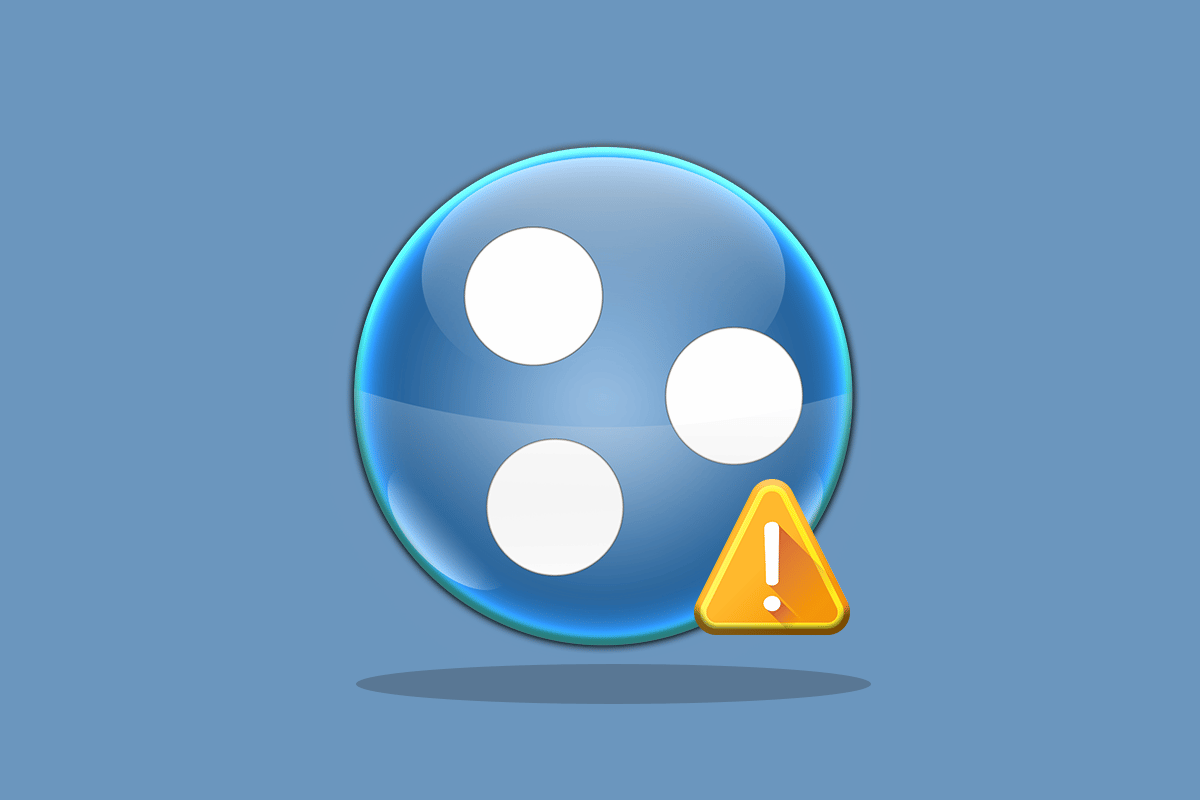
Soluții pentru eroarea Hamachi VPN în Windows 10
Această eroare poate fi cauzată de multiple motive. Acestea variază de la probleme de rețea la erori de tunelare. Să trecem în revistă cele mai frecvente cauze ale acestei erori:
- Problemele de rețea ale sistemului tău pot genera erori VPN în Hamachi. O conexiune slabă la internet sau incapacitatea de a te conecta online pot fi factori determinanți.
-
Eroarea de tunelare reprezintă o altă cauză principală a erorilor VPN. Pictograma de stare de culoare galbenă indică o problemă de tunelare, care împiedică conectarea/tunelarea corectă a altor rețele de calculatoare.
- Erorile VPN în Hamachi pot fi, de asemenea, un rezultat al interacțiunii cu clienți terți. Anumite aplicații instalate pe sistemul tău pot restricționa capacitatea aplicației de a realiza tunelarea corect.
- Un driver de rețea învechit sau corupt poate fi o altă cauză.
Serviciile Hamachi creează o rețea privată virtuală, construind un LAN pentru computere cu membri la distanță. Acest aspect este extrem de util pentru gamerii care doresc să se conecteze la un sistem, realizând conexiuni directe fără configurări complicate. Utilizarea Hamachi poate fi un atu valoros pentru cei care lucrează de la distanță și pentru jucători, dar problemele tehnice, precum eroarea Hamachi VPN în Windows 10, pot reprezenta un impediment serios. Pentru a remedia această problemă, vom parcurge împreună câteva metode eficiente care te vor ajuta cu siguranță.
Metoda 1: Repornirea computerului
O soluție de bază pentru orice problemă este repornirea dispozitivului. Aceasta poate rezolva cu ușurință defecțiunile temporare. Urmează pașii de mai jos:
1. Apasă pe pictograma Windows din colțul din stânga jos.
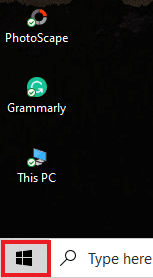
2. Apasă pe opțiunea Power (Alimentare).
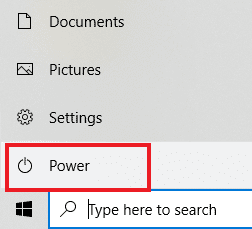
3. Selectează Restart (Repornire).
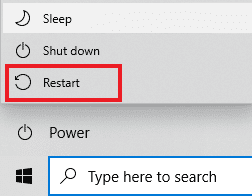
Metoda 2: Rularea Hamachi ca administrator
Rularea Hamachi cu privilegii de administrator este o altă metodă frecvent utilizată de utilizatorii Hamachi din întreaga lume. Este o metodă simplă, dar foarte eficientă. Pentru a o aplica, urmează instrucțiunile de mai jos pe sistemul tău.
Notă: Asigură-te că Hamachi nu rulează în fundal atunci când aplici această metodă.
1. Fă clic dreapta pe scurtătura LogMeIn Hamachi de pe desktop.
2. Selectează Properties (Proprietăți).
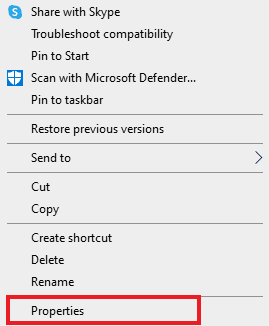
3. Navighează la fila Compatibility (Compatibilitate).
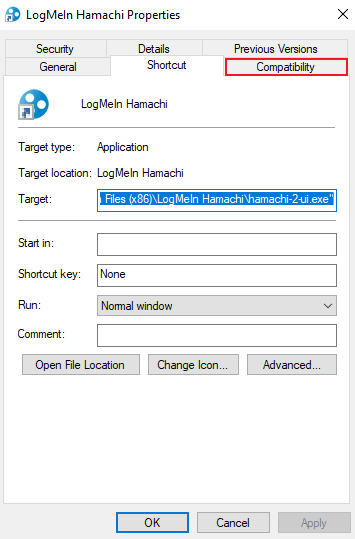
4. Bifează caseta „Run this program as an administrator” (Rulează acest program ca administrator).
5. Apasă pe Apply (Aplicare), apoi pe OK.
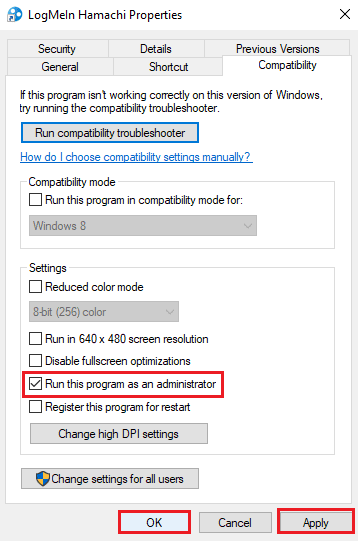
Metoda 3: Actualizarea driverului Hamachi
Unii utilizatori au observat că un driver Hamachi învechit ar putea cauza această eroare VPN. Orice problemă legată de driverele Hamachi pe Windows 10 poate fi rezolvată prin actualizarea driverului. Consultă ghidul nostru despre Cum să actualizezi driverele Realtek HD Audio în Windows 10 și urmează o procedură similară pentru Adaptorul Ethernet Virtual LogMeIn Hamachi, pentru a-l actualiza.
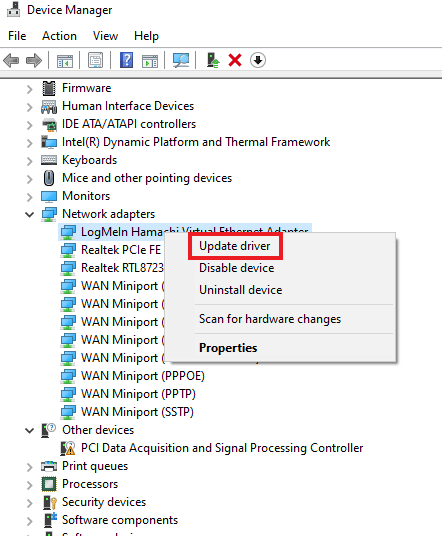
Metoda 4: Reinstalarea driverului Hamachi
Instalarea Hamachi ca hardware moștenit poate ajuta și ea dacă driverul este cel care provoacă o eroare VPN pe sistemul tău. Pentru a aplica această metodă, urmează instrucțiunile de mai jos:
1. Apasă tasta Windows, tastează „Device Manager” (Manager dispozitive) și apasă Enter.
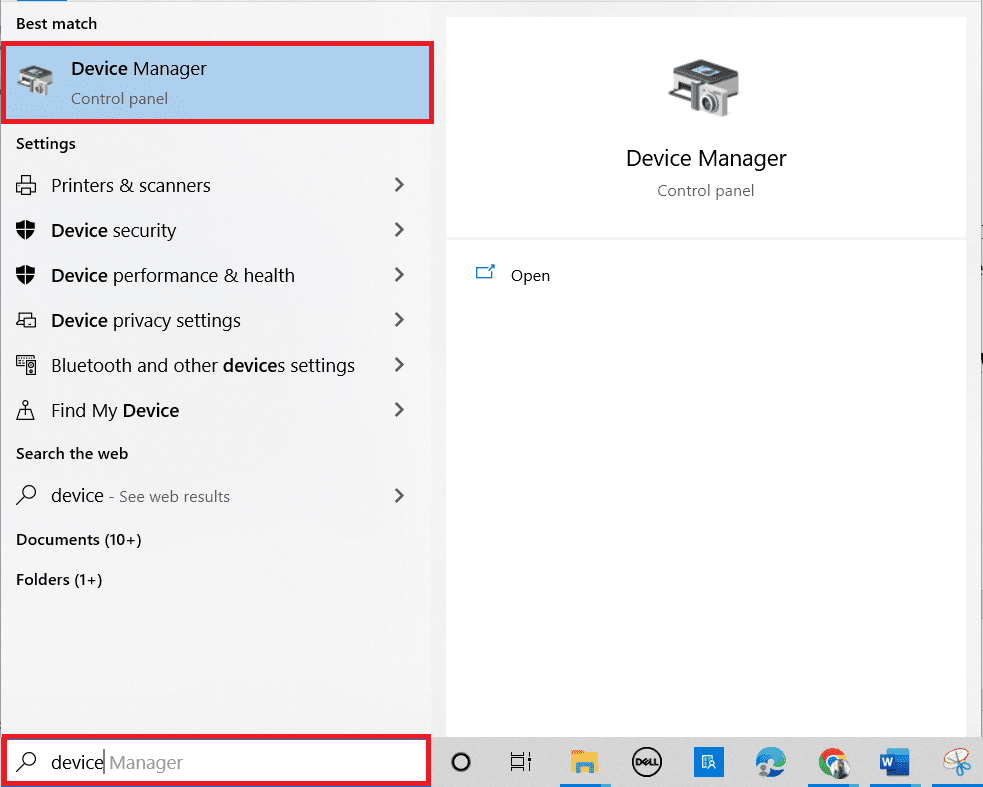
2. Fă dublu clic pe „Network adapters” (Adaptoare de rețea) pentru a extinde meniul.
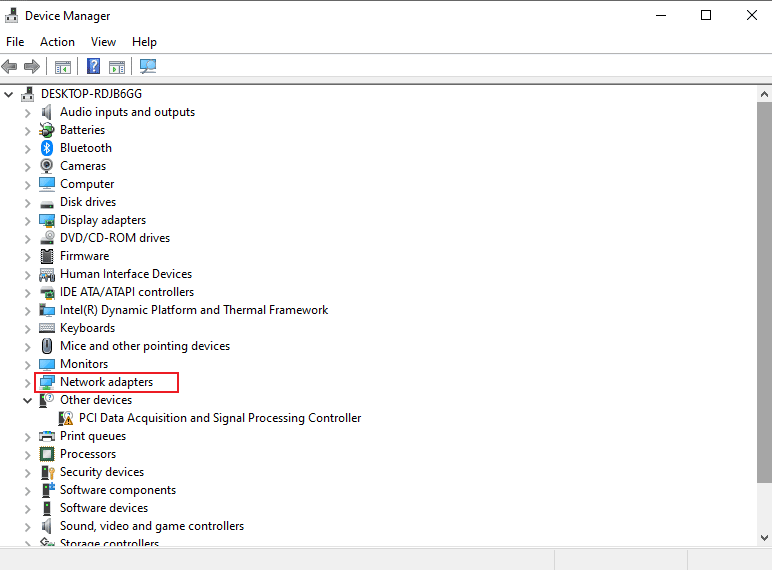
3. Fă clic dreapta pe „LogMeIn Hamachi Virtual Ethernet Adapter”.
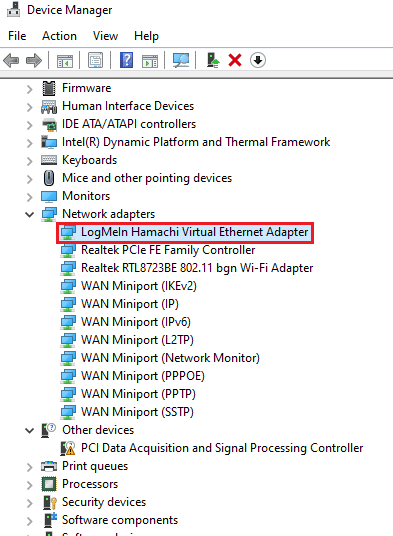
4. Selectează „Uninstall device” (Dezinstalare dispozitiv).
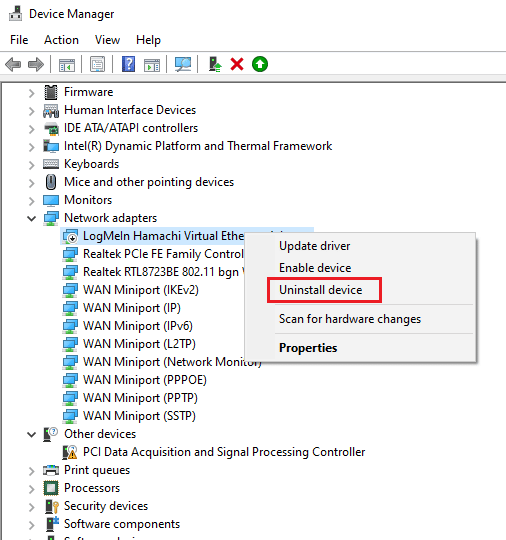
5. Apasă pe Uninstall (Dezinstalare) pentru a confirma.

6. Apoi, apasă pe Action (Acțiune) și selectează „Add legacy hardware” (Adăugare hardware vechi) din meniu.
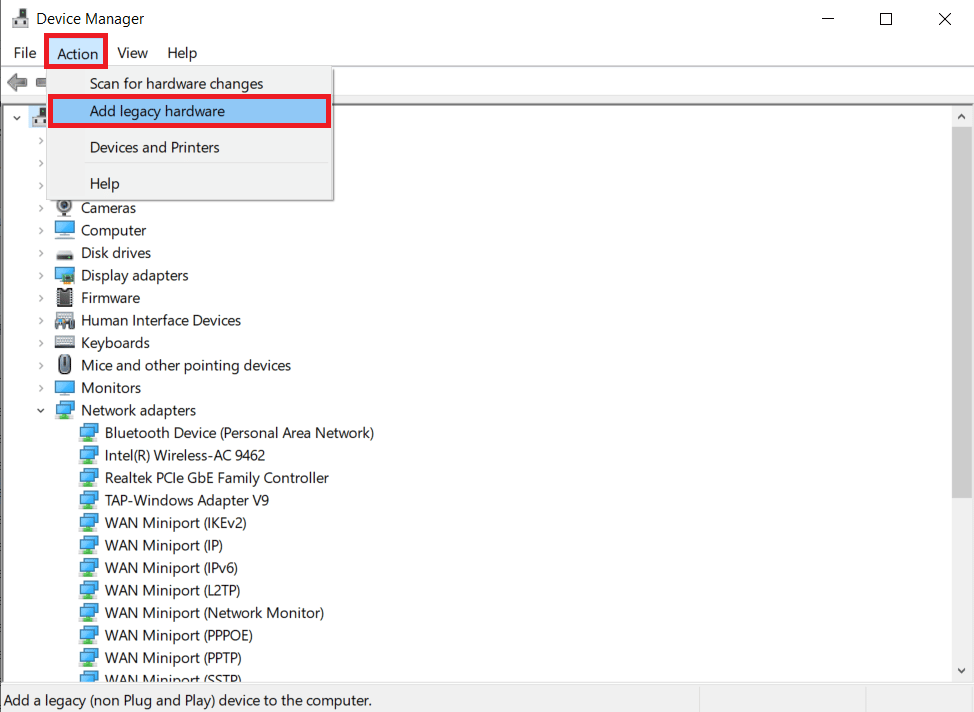
7. Apasă pe Next (Următorul) pe ecranul care apare.
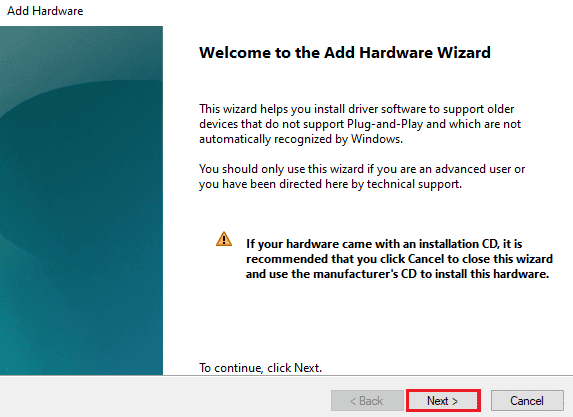
8. Alege opțiunea „Install the hardware that I manually select from a list (Advanced)” (Instalare hardware selectat manual dintr-o listă (Avansat)) și apasă butonul Next (Următorul).
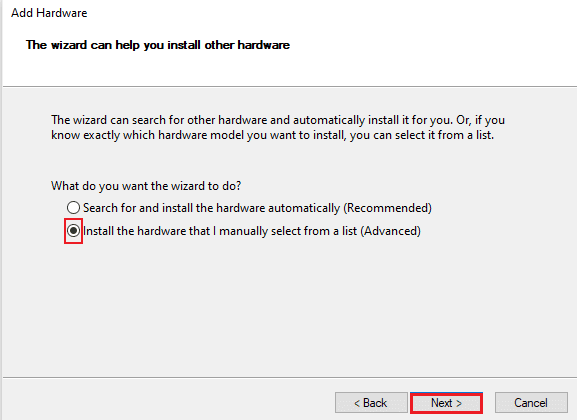
9. În fereastra următoare, selectează „Show All Devices” (Afișare toate dispozitivele) și apasă butonul Next (Următorul).
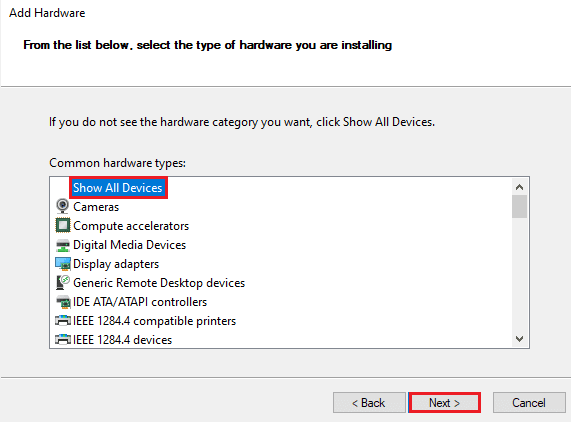
10. Apasă pe „Have Disk” (Ai disc).
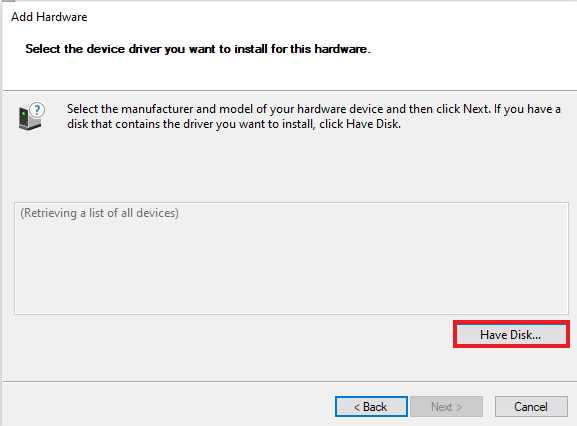
11. Acum, apasă pe Browse (Răsfoire) în ecranul care apare și localizează driverul Hamachi pentru a-l selecta.
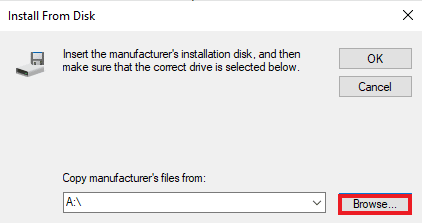
12. Instalează driverul urmând instrucțiunile afișate pe ecran.
Metoda 5: Reactivarea adaptorului virtual Hamachi
Una dintre primele și cele mai simple soluții la problema erorii VPN este reactivarea adaptorului virtual Hamachi. Un adaptor de rețea virtual poate interfera cu funcționarea corectă a Hamachi. Prin urmare, cea mai bună soluție este să îl dezactivezi și să îl reactivezi, pentru a elimina eventualele probleme persistente.
1. Apasă tasta Windows, tastează „Control Panel” (Panou de control) și apasă pe Open (Deschidere).
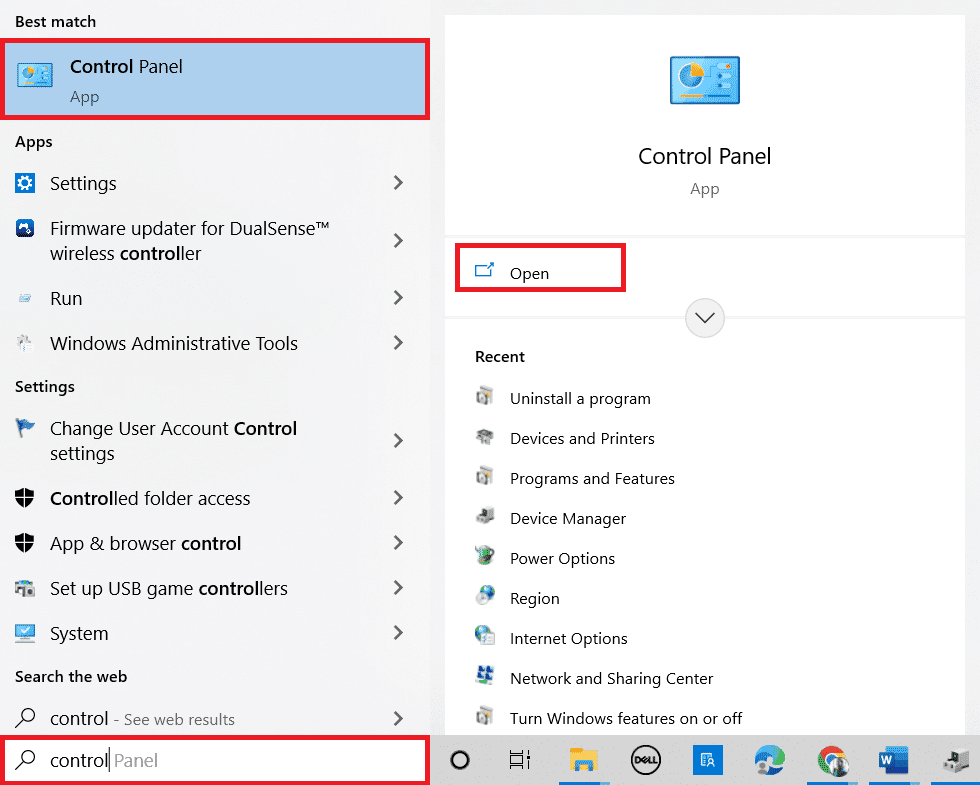
2. Setează „View by” (Vizualizare după) > „Category” (Categorie), apoi apasă pe „Network and Internet” (Rețea și internet).
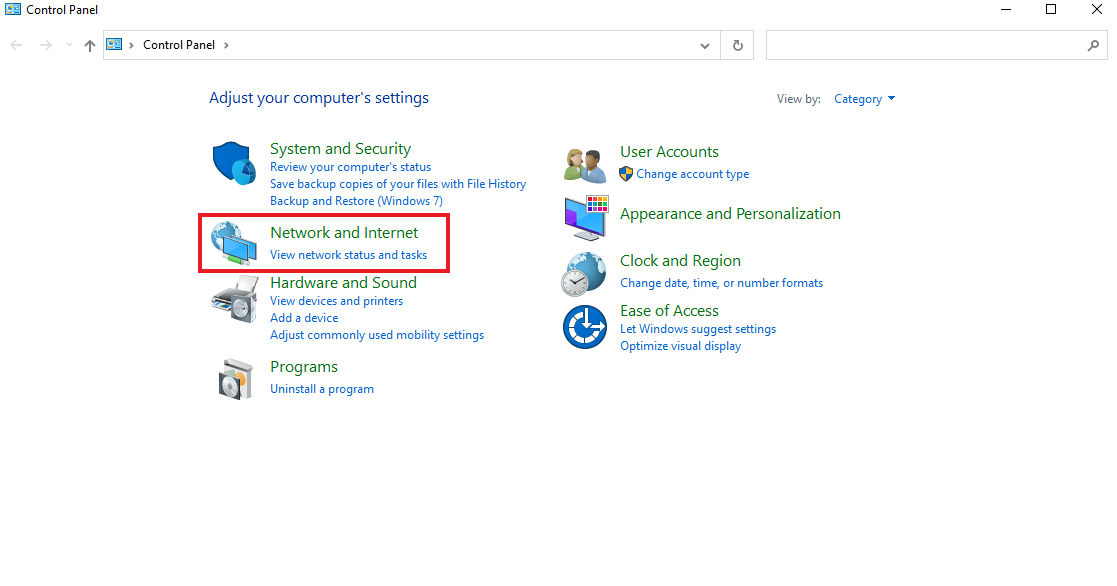
3. Apasă pe „Network and Sharing Center” (Centru rețea și partajare).
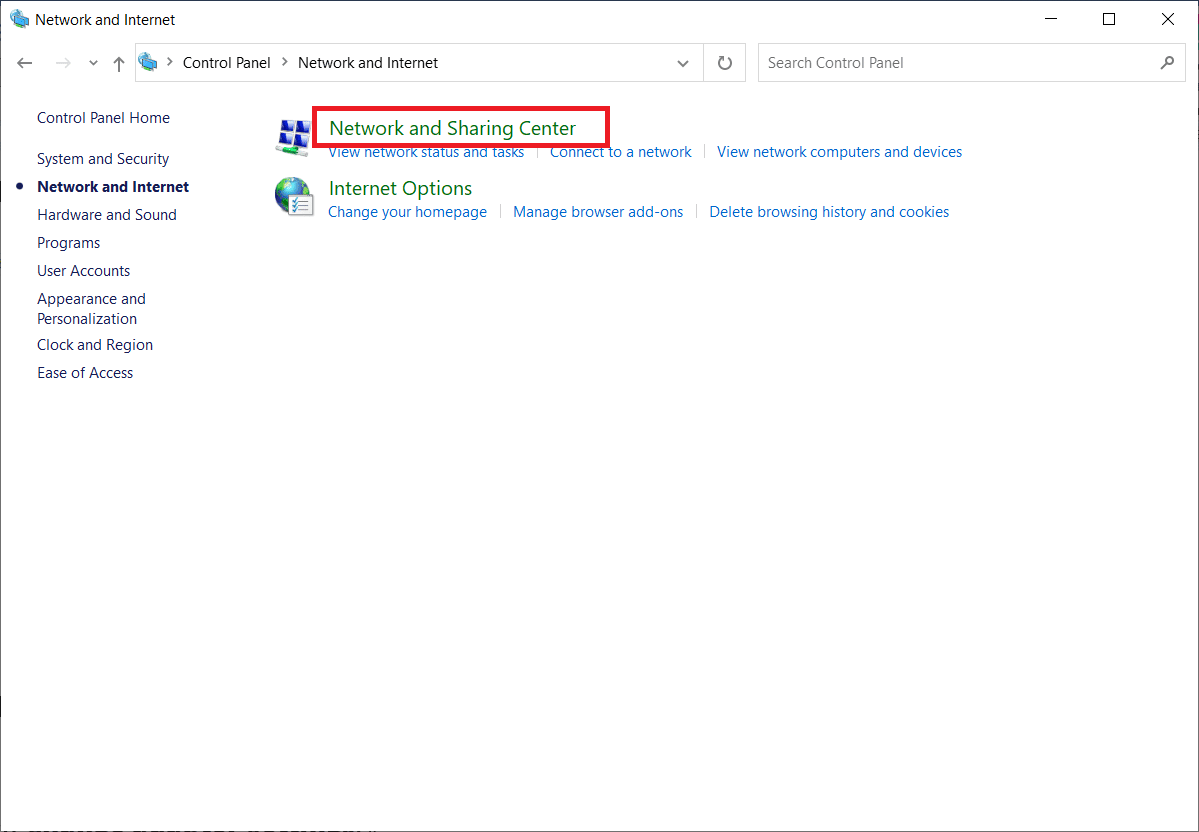
4. Apoi, apasă pe „Change adapter settings” (Modificare setări adaptor).
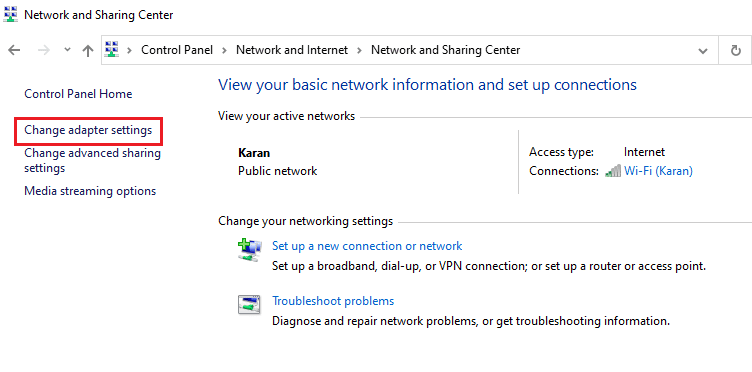
5. Fă clic dreapta pe adaptorul Hamachi.
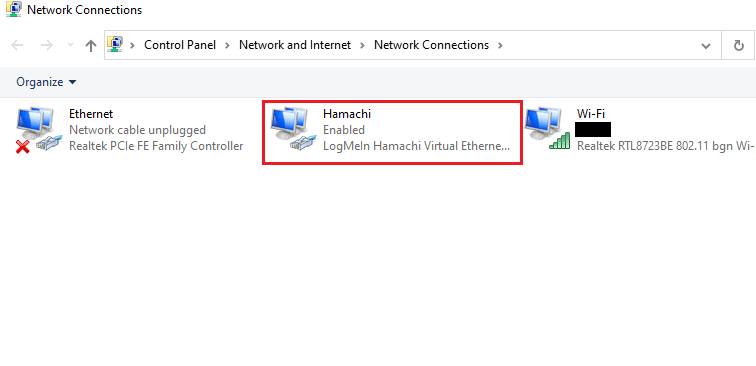
6. Selectează „Disable” (Dezactivare).
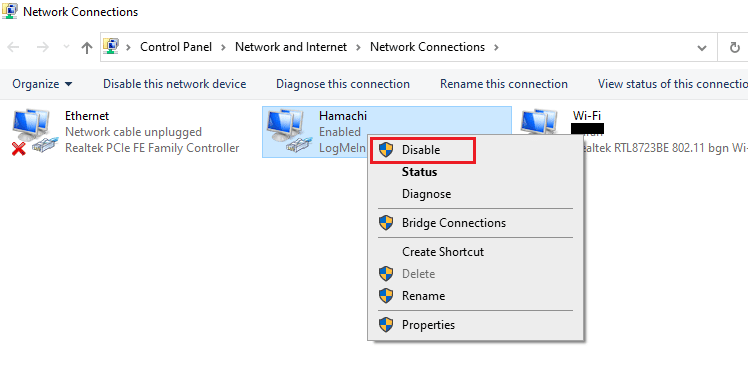
7. După ce ai terminat, fă clic dreapta pe adaptorul virtual de rețea Hamachi și selectează „Enable” (Activare) pentru a-l reactiva.
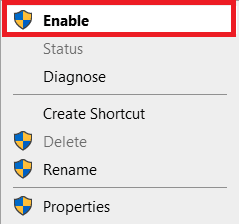
Metoda 6: Repornirea serviciului Hamachi Tunneling
Datorită faptului că serviciul de tunelare nu funcționează corect, pe sistemul tău poate apărea o eroare de stare Hamachi VPN. Cel mai bun mod de a o remedia este repornirea serviciului de tunel Hamachi de pe desktop. Urmează instrucțiunile pas cu pas de mai jos pentru a face acest lucru pe sistemul tău:
1. Deschide dialogul Run (Executare) apăsând simultan tastele Windows + R.
2. Tastează „services.msc” și apasă pe OK pentru a deschide fereastra Services (Servicii).
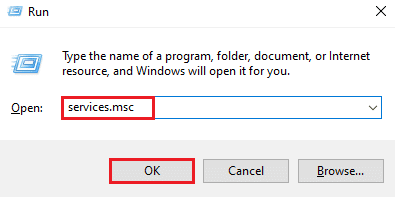
3. Localizează „LogMeIn Hamachi Tunneling Engine” și fă clic dreapta pe el.
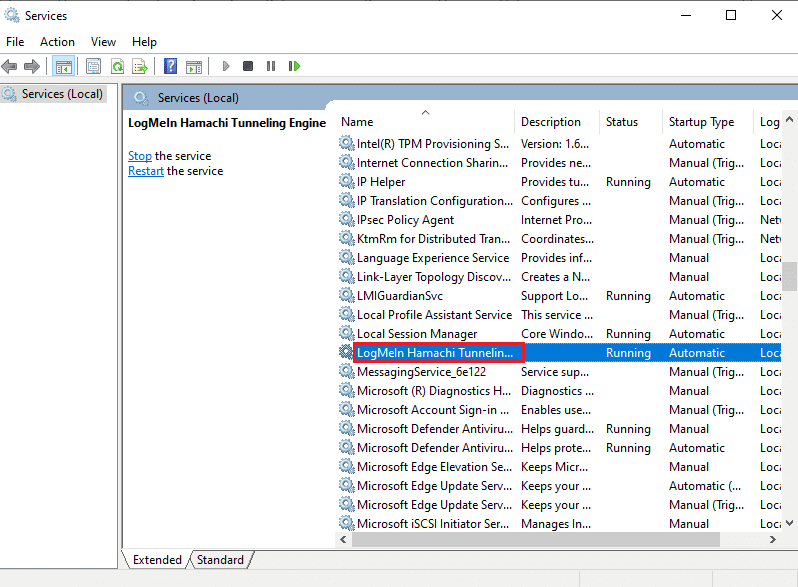
4. Selectează opțiunea „Stop”.
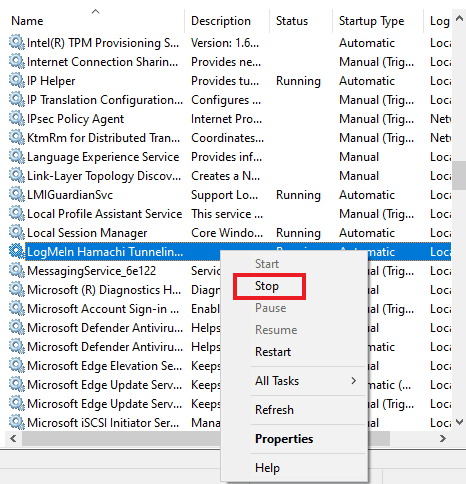
5. După un timp, fă clic dreapta pe „LogMeIn Hamachi Tunneling Engine” și selectează „Start”.
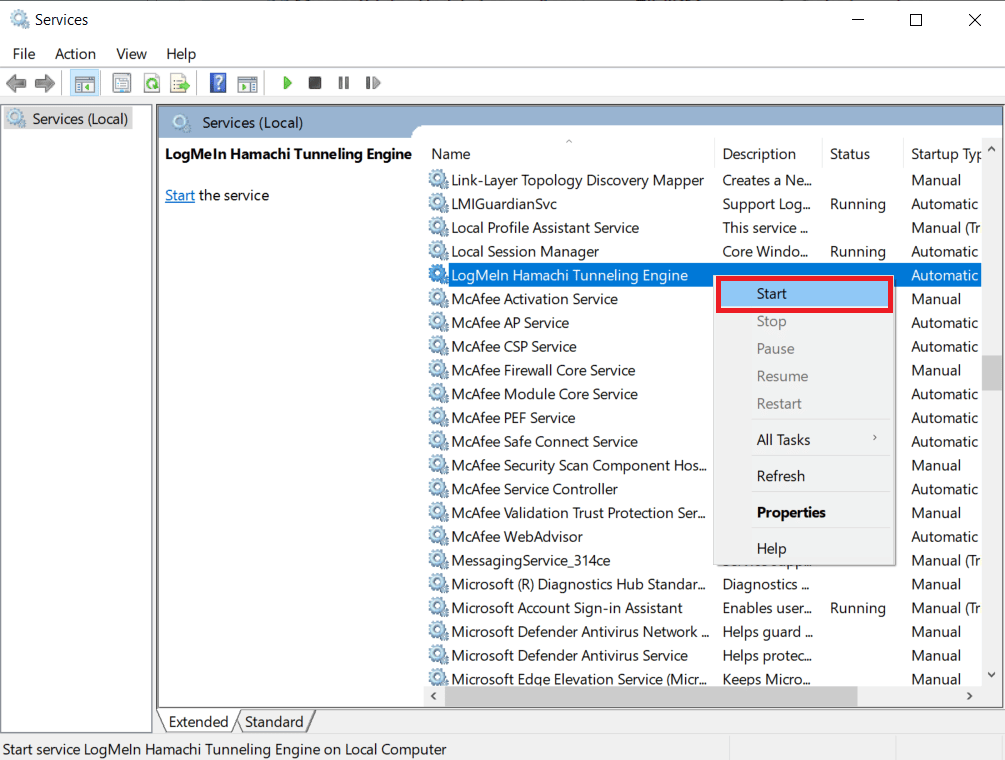
Metoda 7: Activarea serviciilor Windows
Similar serviciului de tunel de pe sistemul tău, trebuie să te asiguri că anumite servicii sunt activate. Acesta ar putea fi motivul pentru care eroarea Hamachi VPN apare pe sistemul tău. Pentru a face acest lucru, urmează pașii de mai jos:
1. Apasă împreună tastele Windows + R pentru a lansa dialogul Run (Executare).
2. Tastează „services.msc” și apasă pe OK pentru a deschide fereastra Servicii.
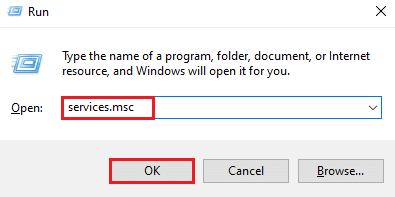
3. Derulează în jos și găsește „Windows Management Instrumentation Service”.

4. Fă clic dreapta pe el și selectează „Properties” (Proprietăți).
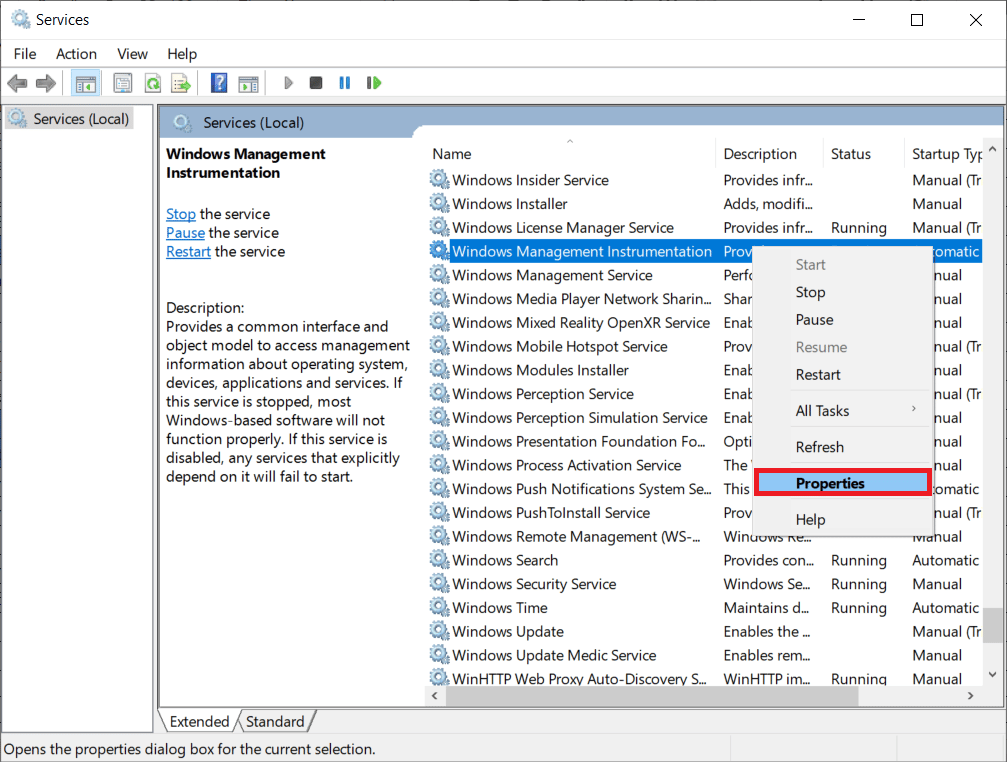
5. Selectează „Automatic” (Automat) la „Startup type” (Tip pornire).
Notă: Dacă starea serviciului este „Stopped” (Oprit), apasă pe butonul „Start”. Dacă starea serviciului este „Running” (În curs de executare), apasă pe „Stop” și pornește-l din nou.
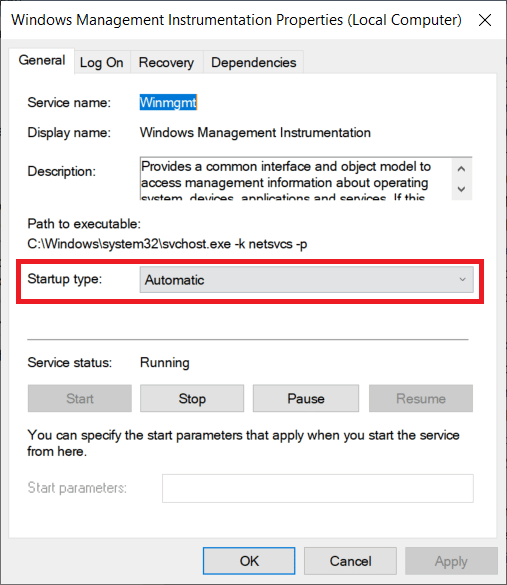
6. Apasă pe „Apply” (Aplicare) > „OK” pentru a salva modificările.
7. În mod similar, activează următoarele servicii Windows repetând pașii de mai sus:
- Client DHCP
- Conexiuni de rețea
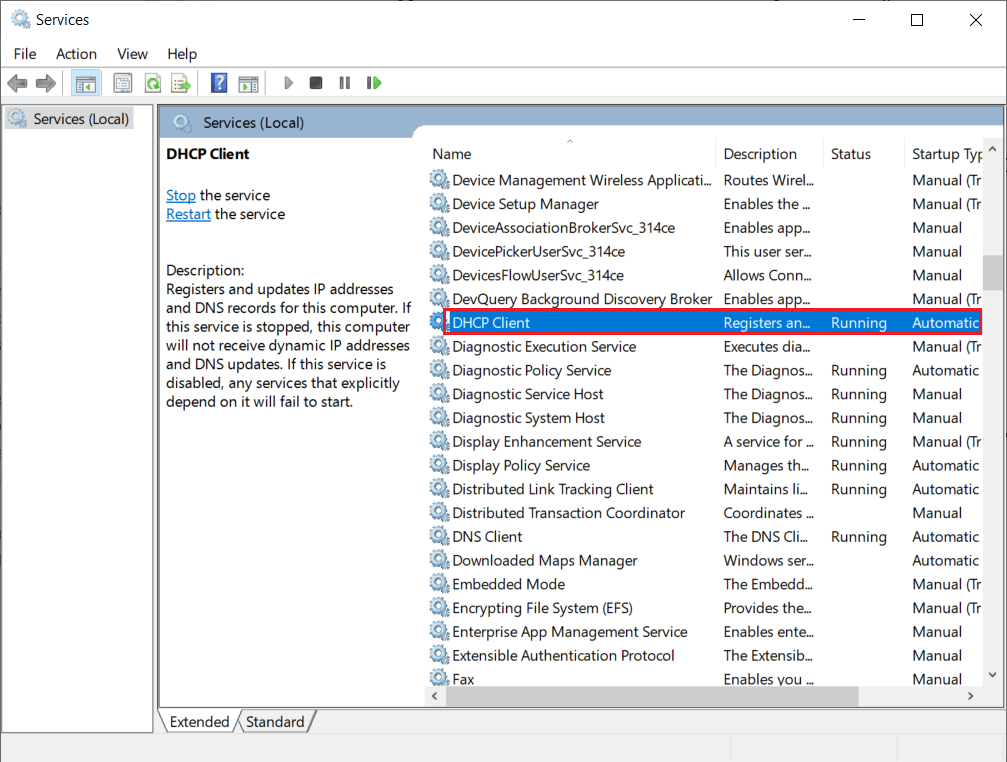
Metoda 8: Elimină clienții VPN terți
Mulți utilizatori se confruntă cu problema erorii VPN Hamachi din cauza software-ului conflictual de pe sistemul lor. Utilizarea clienților VPN terți poate provoca uneori perturbări în funcționarea Hamachi. Prin urmare, pentru a rezolva problema, se recomandă dezinstalarea clienților VPN terți.
1. Deschide Settings (Setări) apăsând simultan tastele Windows + I.
2. Selectează „Network & Internet” (Rețea și internet).
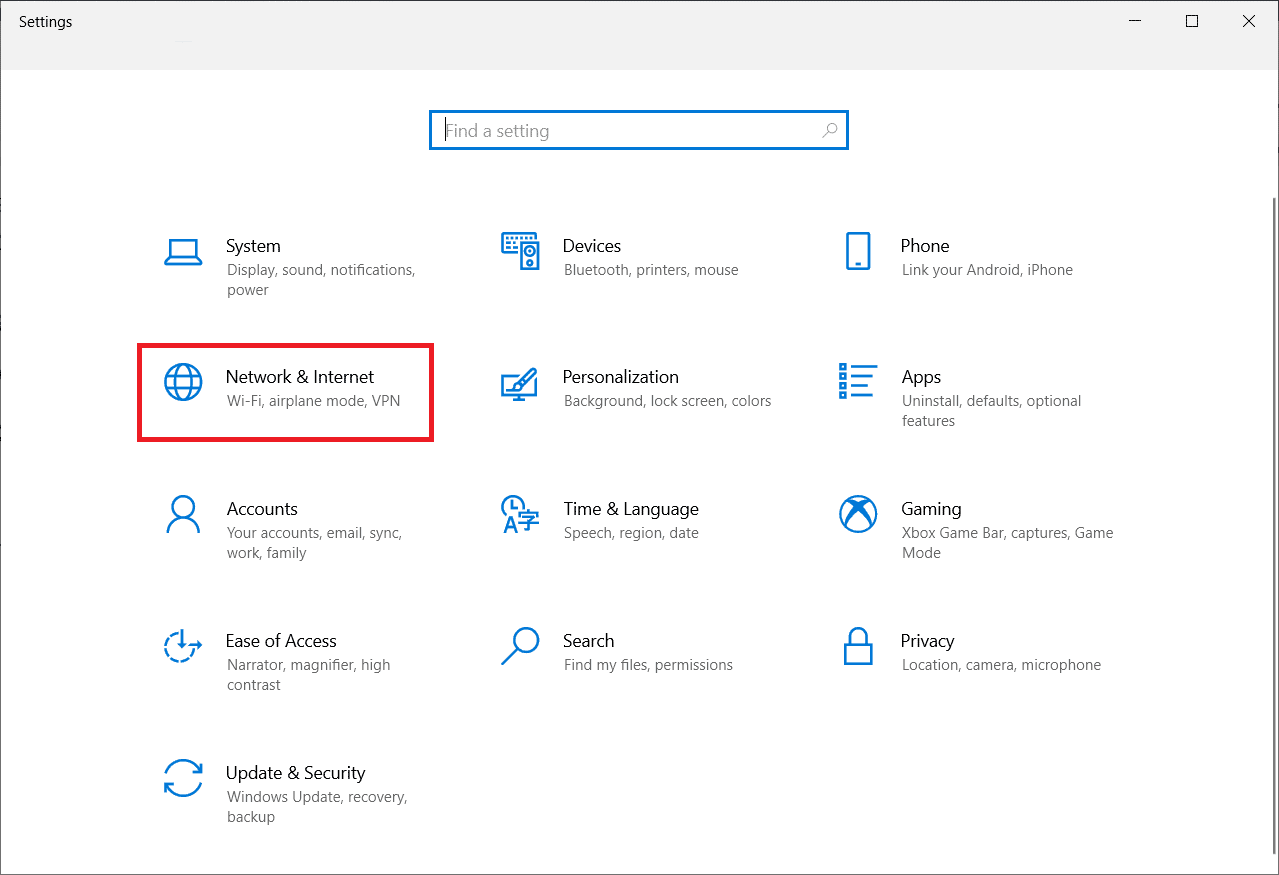
3. Apasă pe VPN în panoul din stânga.
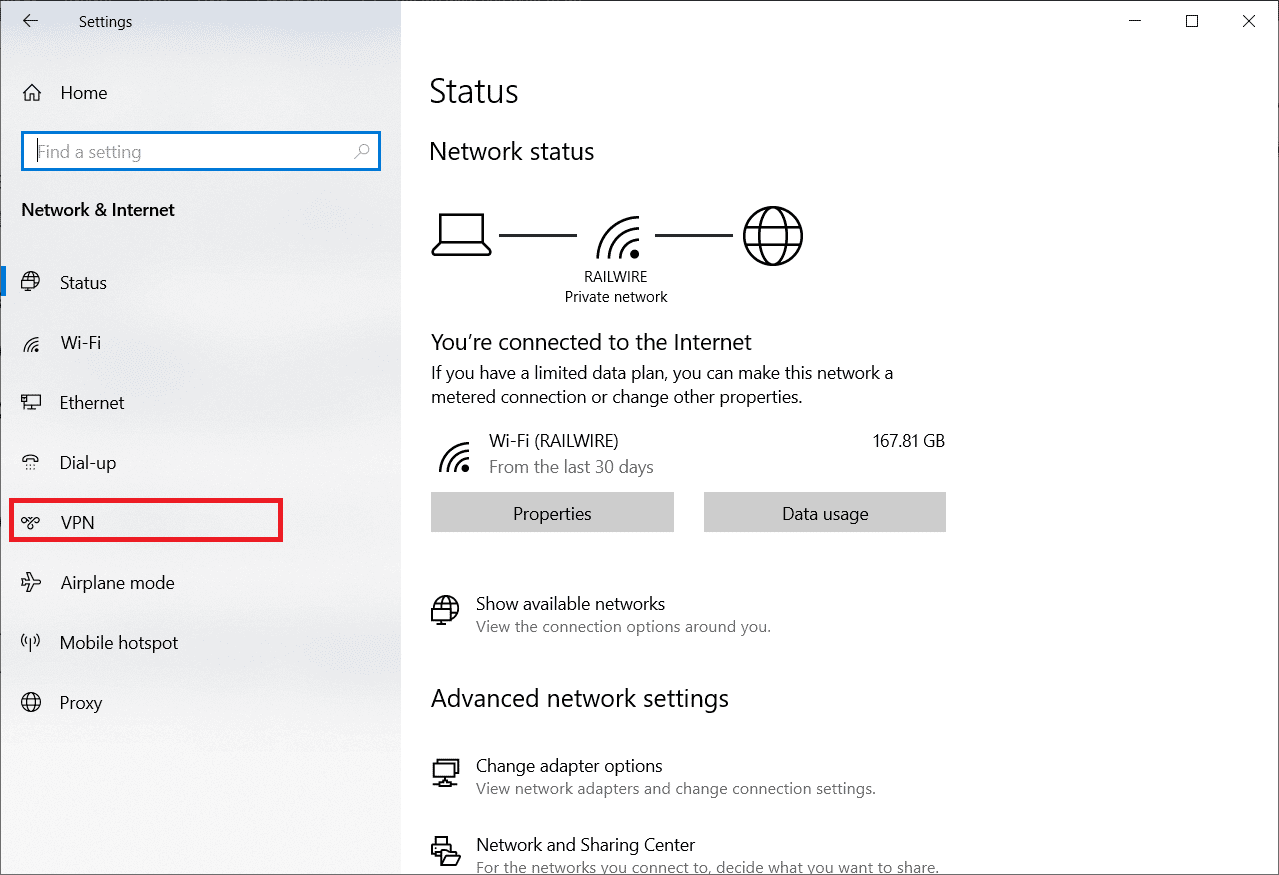
4. Elimină clienții VPN terți.
5. După eliminare, urmează ghidul nostru despre Cum să configurezi un VPN pe Windows 10 pentru a configura Hamachi VPN.
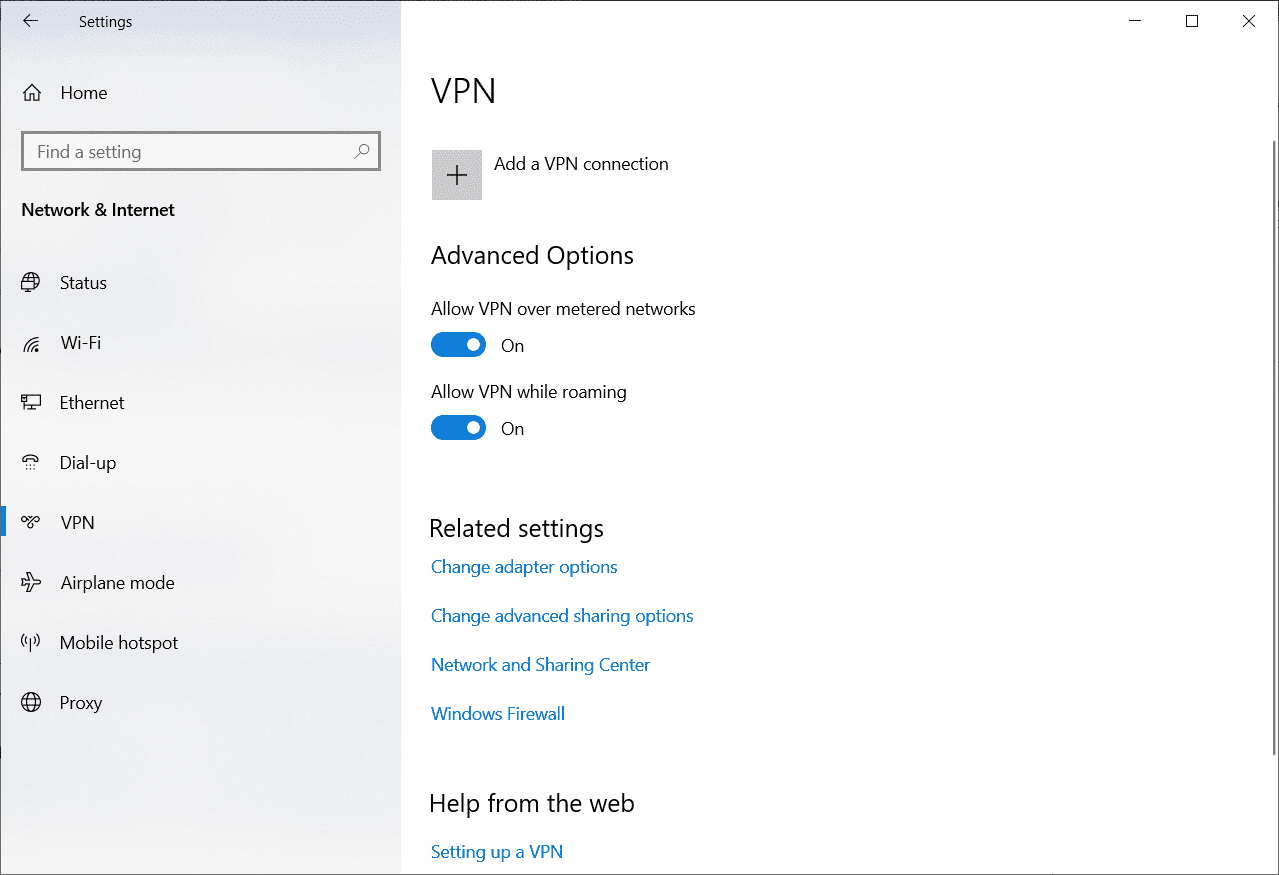
Metoda 9: Dezactivarea protocolului Multiplexor
Protocolul Multiplexor al adaptorului de rețea Microsoft a fost identificat ca fiind o cauză de probleme în Hamachi, ceea ce duce la o eroare de stare a VPN Hamachi. Prin urmare, dezactivarea sa poate ajuta utilizatorii să scape de problemă.
1. Lansează dialogul Run (Executare).
2. Tastează „ncpa.cpl” și apasă pe OK pentru a lansa fereastra „Network Connections” (Conexiuni de rețea).
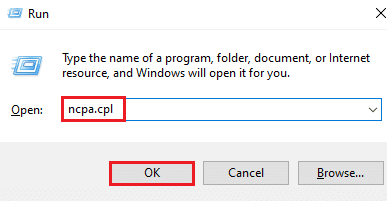
3. Fă clic dreapta pe conexiunea locală/Wi-Fi și selectează „Properties” (Proprietăți).
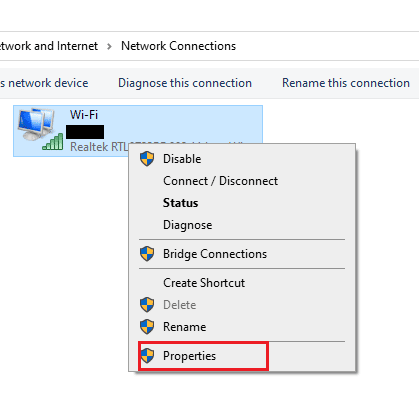
4. Debifează „Microsoft Network Adapter Multiplexor Protocol” și apasă pe OK.
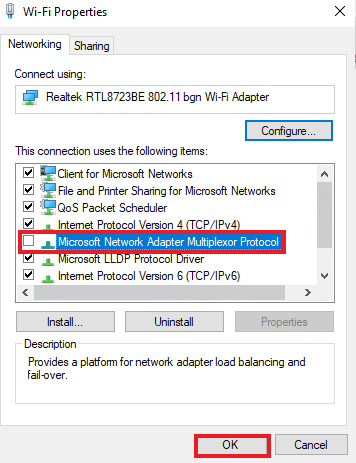
Metoda 10: Dezactivarea paravanului de protecție Windows (nu este recomandat)
Pe lângă programul antivirus, Windows Defender Firewall poate împiedica accesul la Hamachi VPN pe computer. Așadar, încearcă să dezactivezi paravanul de protecție Windows Defender urmând instrucțiunile din ghidul nostru Cum să dezactivezi paravanul de protecție Windows 10 și urmează pașii corespunzător.
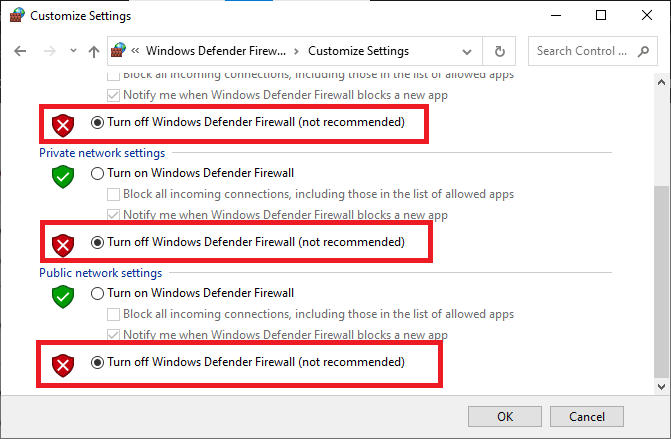
Notă: După ce problema este rezolvată, după dezactivarea Windows Defender Firewall, asigură-te că reactivezi suita Firewall. Un computer fără o suită de securitate este întotdeauna vulnerabil la atacuri malware.
Metoda 11: Dezactivarea temporară a antivirusului (dacă este cazul)
O altă cauză posibilă care provoacă eroarea de stare Hamachi VPN este programul antivirus. Când programul tău antivirus detectează fișierele și folderele Hamachi ca o amenințare, te vei confrunta cu mai multe conflicte. Așadar, consultă ghidul nostru despre Cum să dezactivezi temporar antivirusul pe Windows 10 și urmează instrucțiunile pentru a implementa același lucru.
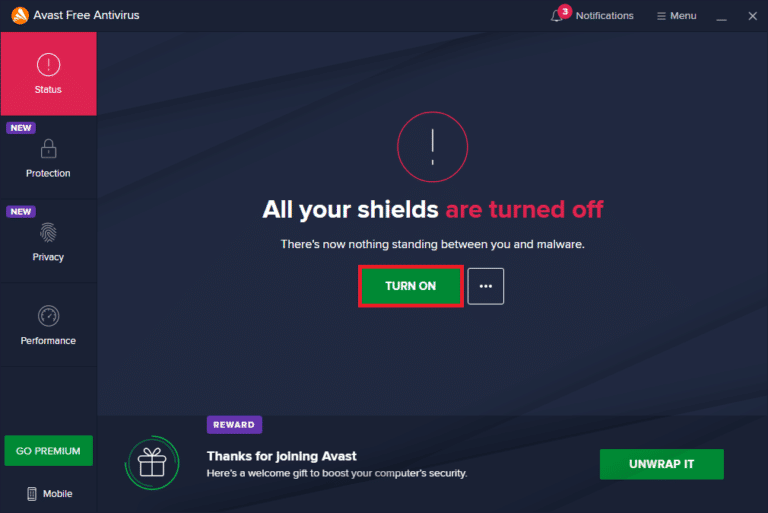
După ce ai rezolvat problema legată de Minecraft pe computerul tău cu Windows 10, asigură-te că reactivezi programul antivirus, deoarece un sistem fără o suită de securitate este întotdeauna o amenințare.
Metoda 12: Reinstalarea Hamachi
Dacă nicio altă metodă nu funcționează, atunci dezinstalarea și reinstalarea aplicației Hamachi este cea mai bună soluție pentru a rezolva eroarea VPN. Pentru a face acest lucru, urmează pașii de mai jos:
1. Deschide Settings (Setări) apăsând simultan tastele Windows + I.
2. Apasă pe „Apps” (Aplicații).
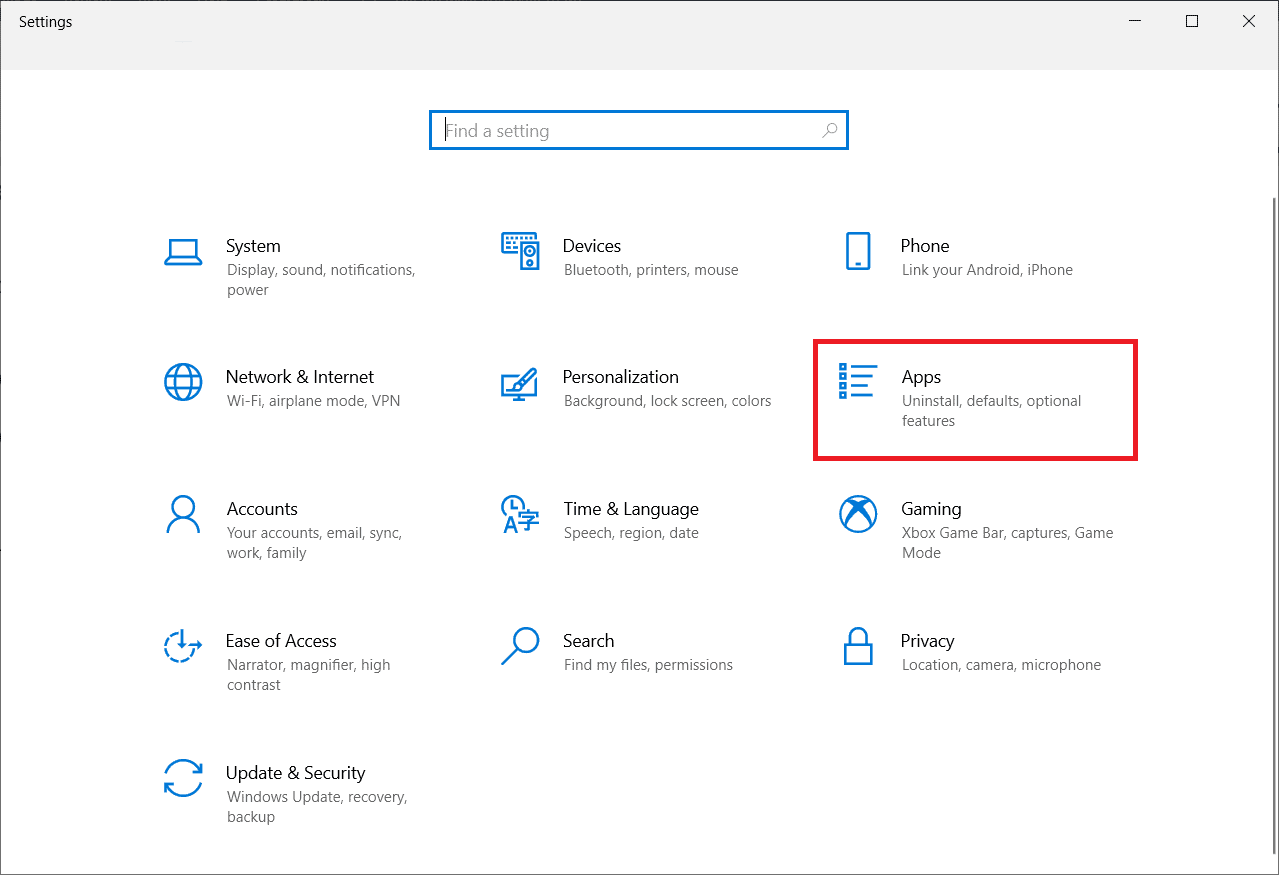
3. Selectează „LogMeIn Hamachi” și apasă pe „Uninstall” (Dezinstalare).
<p